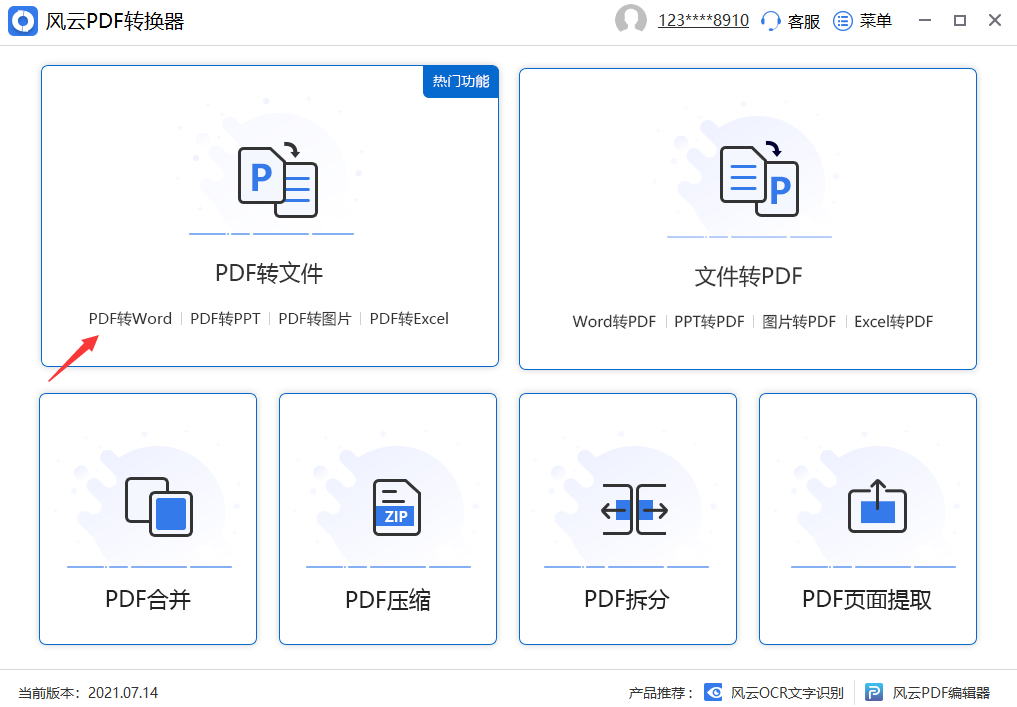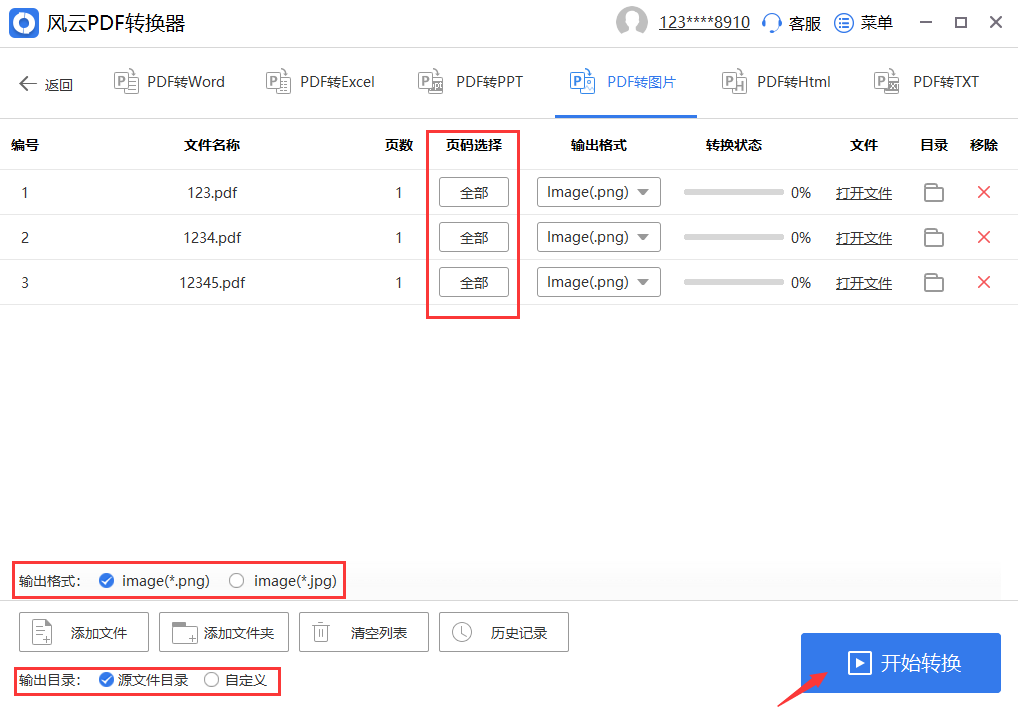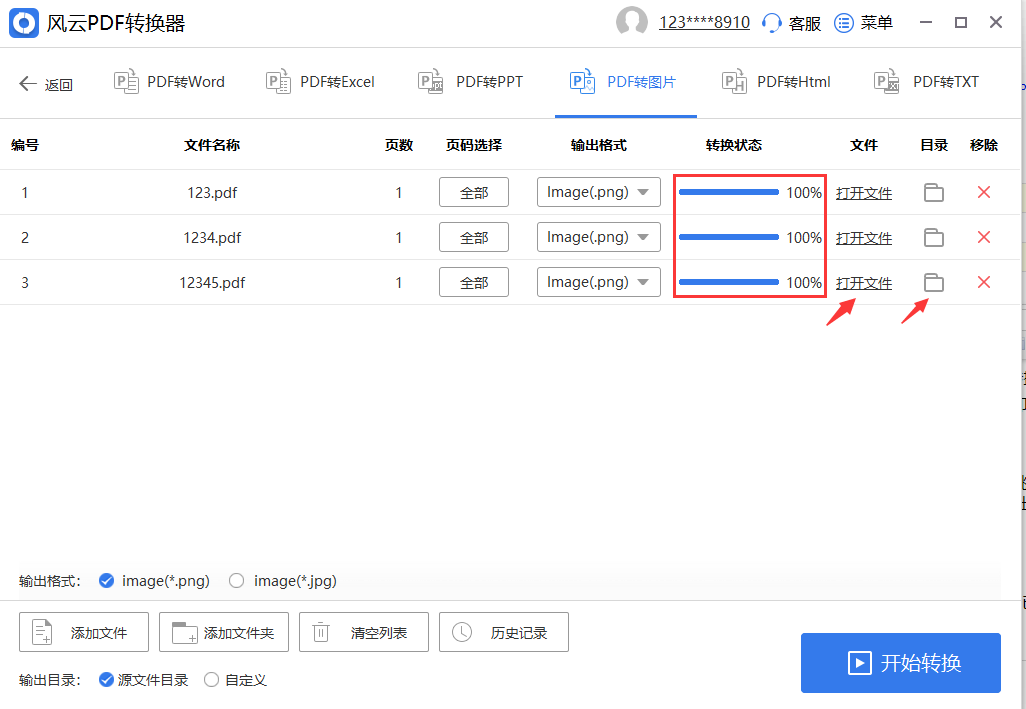PDF怎么转图片只需一分钟就能轻松学会
PDF在我们的日常工作中是非常常见的文件格式,几乎所有的文档都会进行PDF的格式化,这样可以确保里面的内容不被修改,同时也能确保文档的格式更干净。在PDF格式的使用过程中,我们有时候会需要将格式转换成图片格式来满足我们的工作需求,那么PDF格式要怎么样才能转换成文件格式呢?接下来小编就来介绍下PDF转图片的详细流程,相信一定能够帮助到你。
PDF怎么转图片?只需一分钟就能轻松学会
首先我们需要下载并安装风云PDF转换器,它可以帮助我们解决非常多关于PDF格式的问题,转换速度非常快。下面小编就来分享下转图片的流程吧。
第一步:
首先我们双击打开风云PDF转换器,在首页界面可以看到非常多的功能,我们在左上方找到【PDF转文件】功能,点击它。
第二步:
进入【PDF转文件】功能的界面后,我们可以在上方看到各种各样的格式转换功能,这次我们需要转换的是图片格式,找到【PDF转图片】功能,点击它。
第三步:
进入【PDF转图片】的界面后,我们需要将想要转换的文件添加到软件中,点击中间的【+添加文件】,选择想要转换的文件,添加进去即可。如果用户想要添加大量PDF文件,可以在下方找到【添加文件夹】的功能,点击它。然后选择对应的文件夹,打开即可添加所有文件夹里面的PDF文件。
第四步:
添加完成后,可以在当前界面看到所有添加的文件。所有PDF文件都会有自己的页数,你可以根据自己的需求进行挑选,如果不需要可以选择全部。在界面的下方我们可以看到输出格式的选择,这里我们以PNG格式为例。在界面的最下方可以看到输出目录的功能,它可以帮助我们更改输出后文件的位置,你可以点击自定义更改。所有功能确认完毕后,我们点击右下角的【开始转换】功能。
第五步:
点击【开始转换】功能后,我们可以看到所有PDF文件的转换状态进度条正在工作。当进度条达到100%就说明转换已经完成,我们可以点击右边的【打开文件】或者目录下方的图标打开。
以上就是PDF转图片格式的所有流程,是不是非常简单。风云PDF转换器不仅可以转换图片格式,文档格式也能转换,步骤和上面的内容大同小异,相信聪明的你已经完全学会了使用方法。如果你喜欢的话可以关注我们,我们会不断更新软件教程,可以帮助到你的工作和学习,谢谢你的支持。